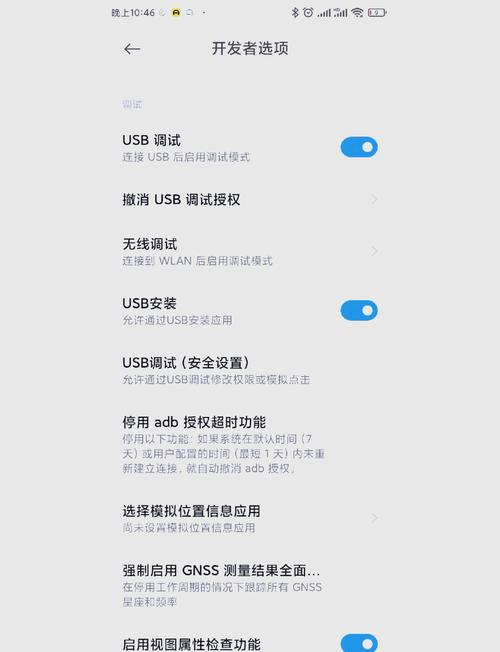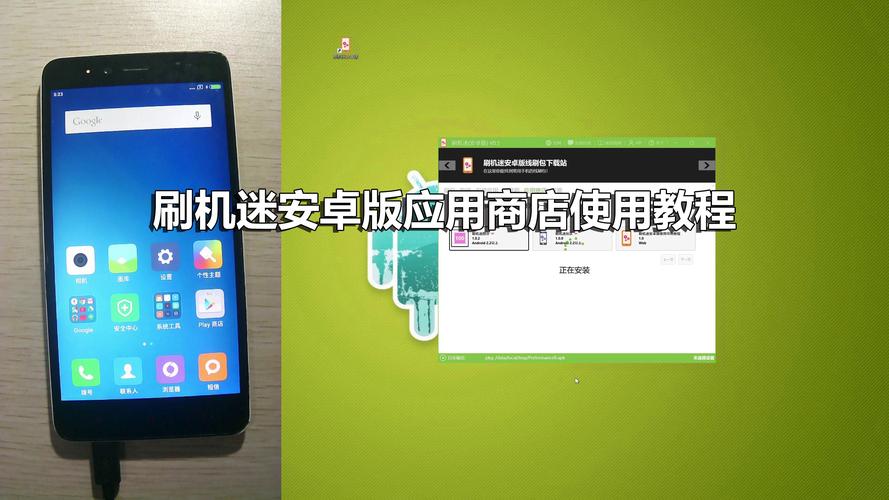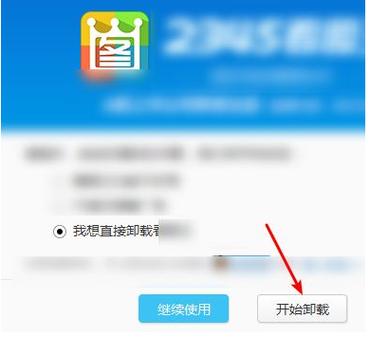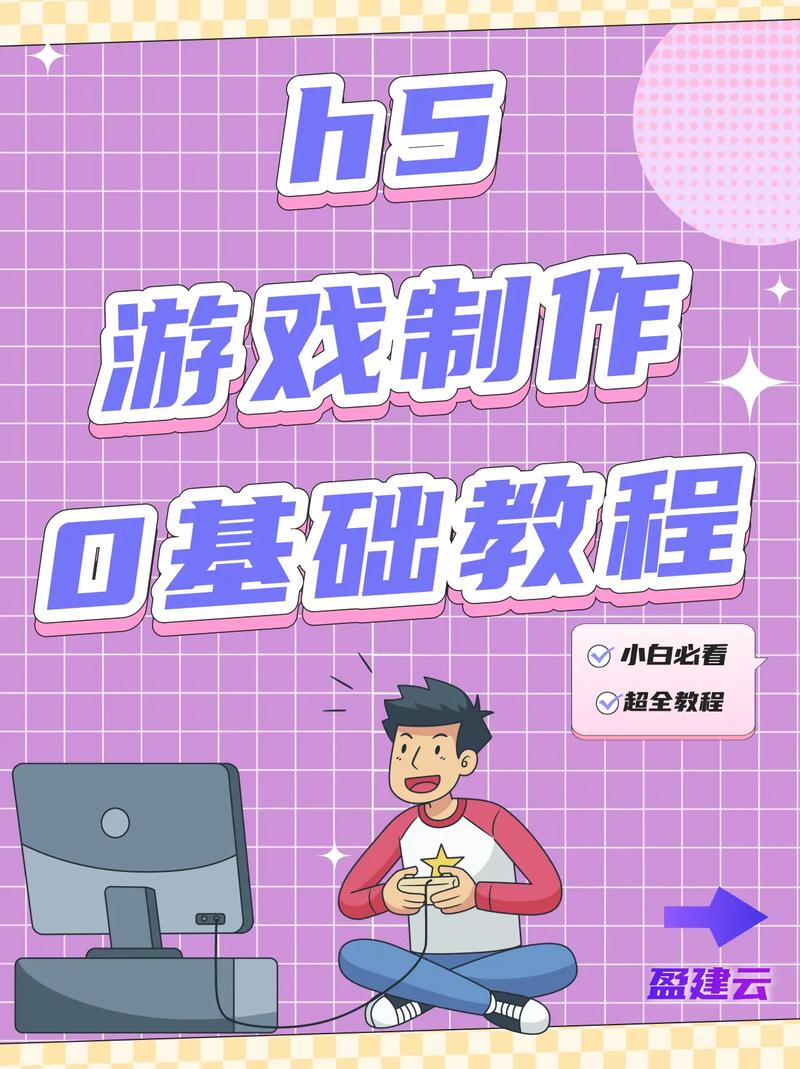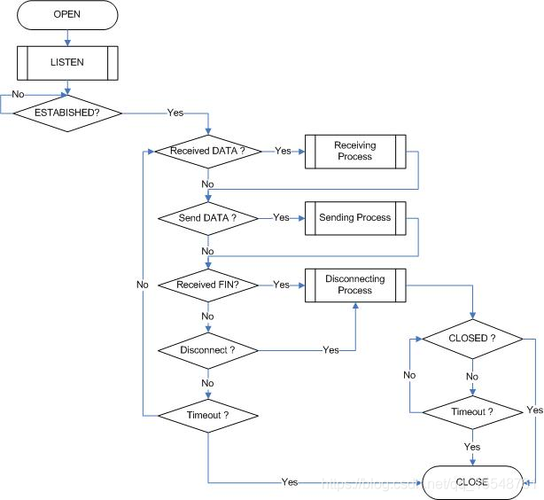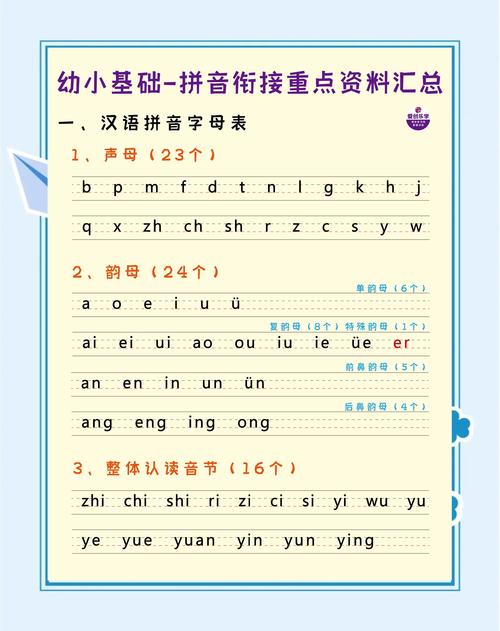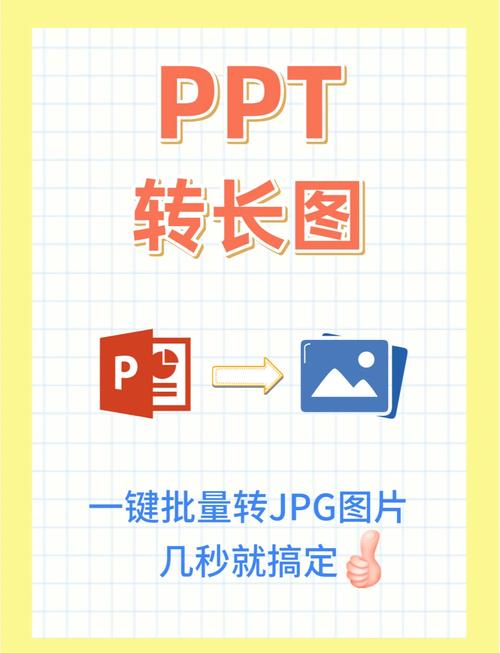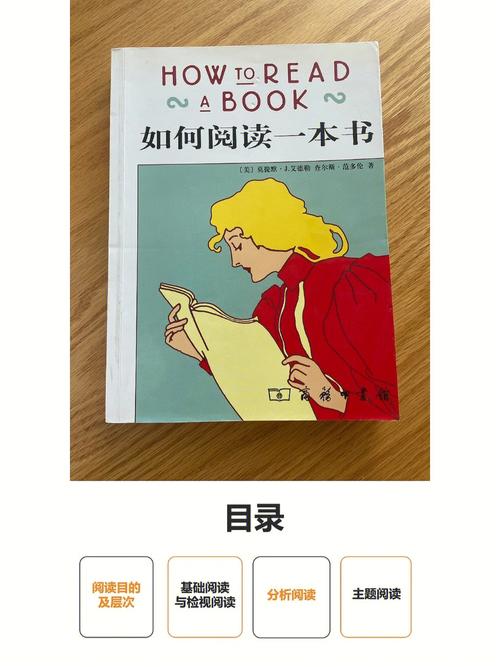安卓如何刷机?步骤指南与常见问题解答
近期有些网友想要了解安卓如何刷机的相关情况,小编通过整理给您分析,根据自身经验分享步骤指南与常见问题解答有关知识。
安卓设备刷机指南
在安卓用户群体中,“刷机”一直是个充满吸引力的话题,通过刷机,用户能突破官方系统限制,体验更多个性化功能,或是让老旧设备重获新生,但刷机操作涉及底层系统修改,存在一定风险,本文将系统讲解安卓刷机的完整流程与注意事项,帮助用户安全实现设备升级或改造。
**一、刷机前的必要准备
1、数据备份
刷机会清除设备所有数据,建议提前备份通讯录、照片、应用数据等关键信息,可使用手机自带的云服务工具,或通过电脑导出重要文件,部分品牌手机支持本地备份功能,操作路径通常位于设置-系统-备份与恢复。
2、电量与网络
确保设备电量高于60%,避免刷机中途断电导致系统损坏,提前下载所需文件(如ROM包、驱动程序),建议使用稳定Wi-Fi环境,防止文件下载不完整。
3、确认设备信息
进入“设置-关于手机”,记录设备型号、安卓版本、处理器类型等信息,不同机型刷机方法存在差异,错误选择ROM包可能导致设备无法启动。
二、解锁Bootloader(BL锁)
大部分安卓厂商会通过BL锁限制系统修改,刷机前需先解除该限制。
1、开启开发者选项
连续点击“设置-关于手机-版本号”7次,激活开发者模式,返回设置菜单,进入“开发者选项”,启用“OEM解锁”和“USB调试”。
2、官方渠道申请解锁
各品牌解锁政策不同:
- 小米/红米:需在官网申请解锁权限,等待7天审核期后使用Mi Unlock工具操作。
- 一加/谷歌Pixel:支持直接通过Fastboot命令解锁。
- 华为/荣耀:2018年后发布的机型基本关闭BL解锁服务。
风险提示:解锁BL会清除设备数据,并可能导致保修失效,部分品牌手机解锁后无法重新上锁。
**三、刷入第三方Recovery
Recovery是安卓系统的恢复模式,官方Recovery功能有限,推荐替换为TWRP(Team Win Recovery Project)等第三方工具。
1、下载适配的TWRP镜像
访问TWRP官网(twrp.me),根据设备型号选择对应版本,若未列出机型,可在XDA开发者论坛搜索社区维护版本。
2、通过Fastboot刷入
连接电脑,在命令提示符窗口输入:
fastboot flash recovery twrp.img
完成后执行fastboot reboot recovery进入TWRP界面。
注意:首次进入Recovery需滑动滑块允许系统修改,避免TWRP被官方恢复覆盖。
**四、获取Root权限
Root权限相当于安卓系统的“管理员身份”,可深度控制系统功能,主流方法有两种:
1、Magisk方案
下载Magisk安装包(推荐v26+版本),通过TWRP刷入,此方式支持“系统less Root”,可绕过部分应用的安全检测,且能通过模块化扩展功能。
2、SuperSU方案
传统Root工具,兼容性较好但已停止更新,适合老旧设备或特定场景使用。
提示:Root后部分银行类APP可能无法运行,可通过Magisk Hide功能或Shamiko模块规避检测。
**五、安装自定义ROM
第三方ROM能提供更纯净的体验或特色功能,如LineageOS、Pixel Experience等。
1、选择适配的ROM包
优先在XDA论坛或ROM官网下载,确认支持机型与安卓版本,下载同时获取对应的GApps(谷歌服务包)。
2、双清操作
进入TWRP,依次选择“清除-高级清除”,勾选Dalvik/ART Cache和Data分区,部分ROM需额外格式化System分区。
3、刷入ROM与GApps
返回主界面选择“安装”,依次刷入ROM包和GApps,完成后重启系统,首次启动可能需要10-15分钟。
**六、刷机风险与应对措施
变砖风险:错误操作可能导致设备无法启动,可尝试通过9008深度刷机模式救砖,或联系售后维修。
安全漏洞:非官方ROM可能存在未经验证的后门程序,建议从可信源下载文件。
功能异常:部分硬件驱动可能与自定义ROM不兼容,如指纹识别失效、NFC功能异常等。
个人观点
刷机是一把双刃剑:它能释放设备潜力,但也会带来稳定性风险,对于普通用户,建议优先考虑官方系统更新;热衷折腾的极客玩家,则需严格遵守操作规范,做好风险预案,技术探索的乐趣在于过程,但数据无价,谨慎永远是第一原则。